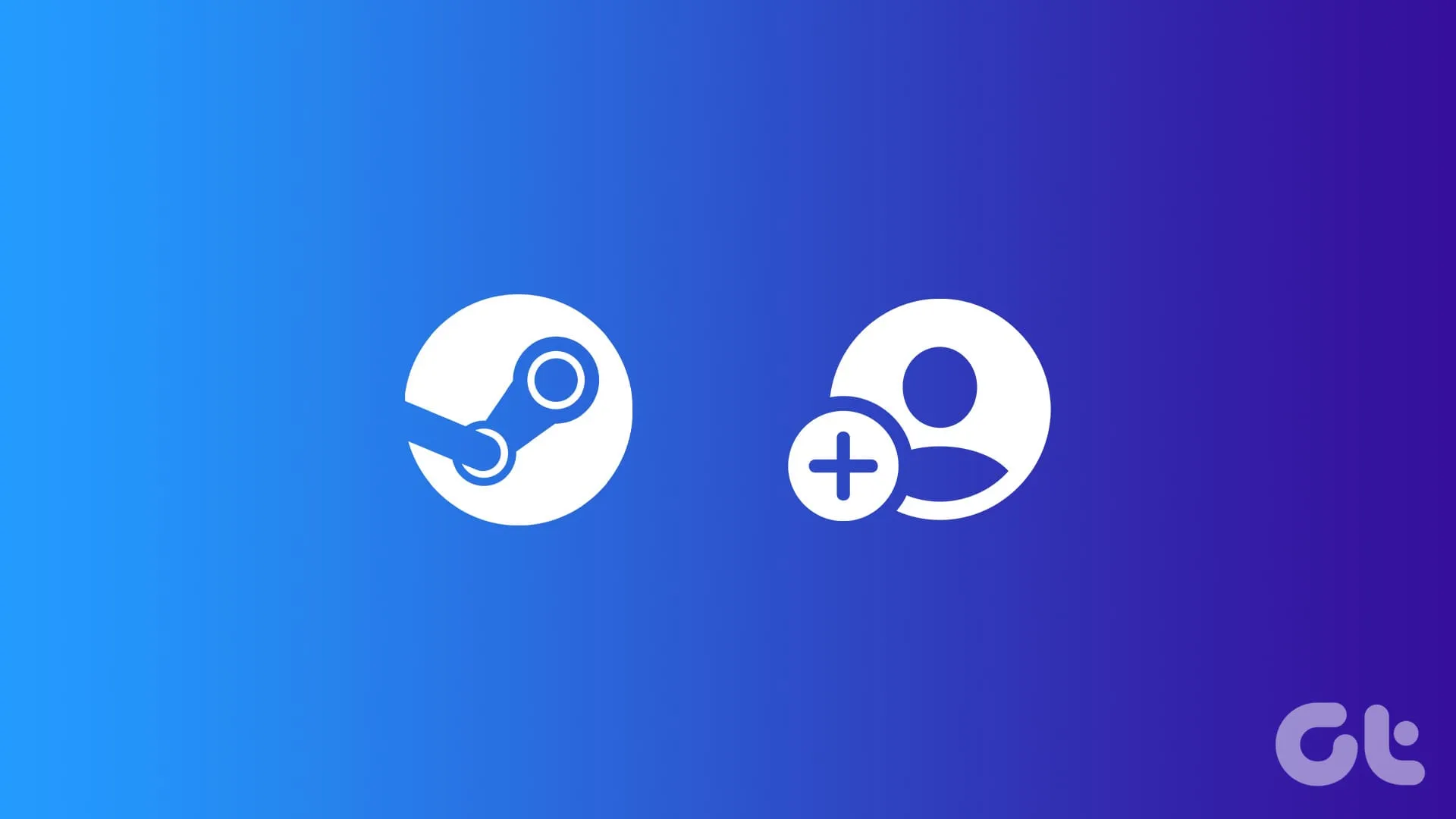Если вы геймер, вы должны использовать Steam. Что ж, вы можете общаться со своими знакомыми в Steam, чтобы играть вместе, а также общаться с новыми людьми со схожими интересами, добавляя их в друзья. Если вам интересно, вот все, что вам нужно знать, чтобы добавлять друзей в Steam.
Добавив кого-нибудь в Steam в друзья, вы сможете просмотреть его библиотеку и общую статистику. Но есть загвоздка: новые пользователи имеют ограниченную учетную запись, которая не позволяет им отправлять приглашения в друзья. Steam требует, чтобы вы потратили не менее 5 долларов на использование своей учетной записи, чтобы преобразовать ее в полноценную учетную запись Steam. Однако у нас есть несколько обходных путей, позволяющих обойти это и добавить друзей без оплаты. Давайте сразу погрузимся.
Метод 1: Как добавить друзей в Steam, используя код друга
Чтобы предотвратить мошенничество, Steam разрешил учетным записям добавлять друзей после того, как они потратят не менее 5 долларов на использование своей учетной записи. Однако вы можете использовать код, чтобы бесплатно добавить кого-нибудь в друзья в Steam.
На ПК
Шаг 1. Откройте приложение Steam, выберите «Друзья» сверху и нажмите «Добавить друга». На веб-сайте Steam наведите указатель мыши на свою учетную запись и выберите «Друзья».
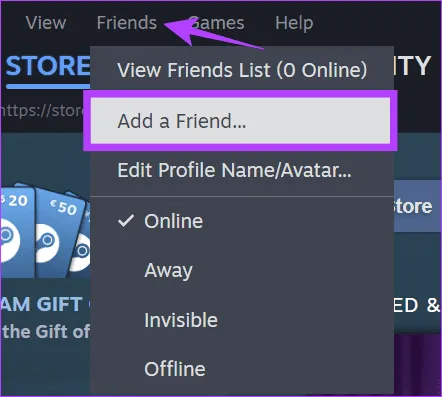
Шаг 2. Введите Steam-код вашего друга в диалоговом окне и нажмите Enter.
Совет: если ваш друг не может найти код, попросите его выполнить описанные выше действия, чтобы найти код друга в Steam.
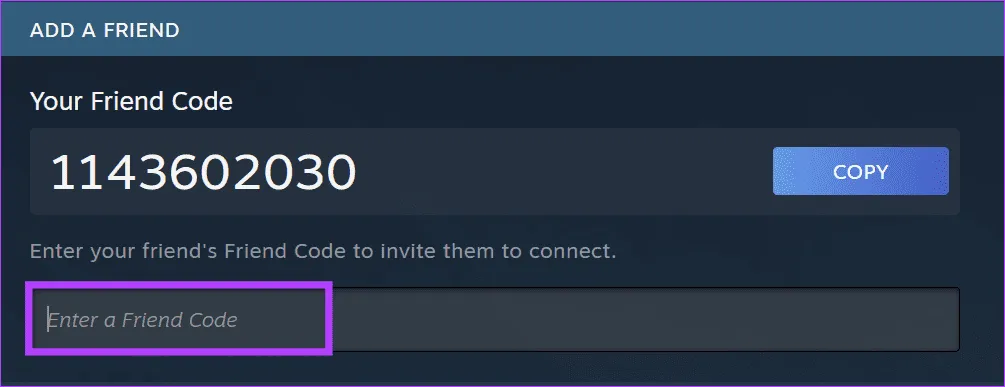
Шаг 3. Как только вы увидите его профиль, нажмите «Отправить приглашение».
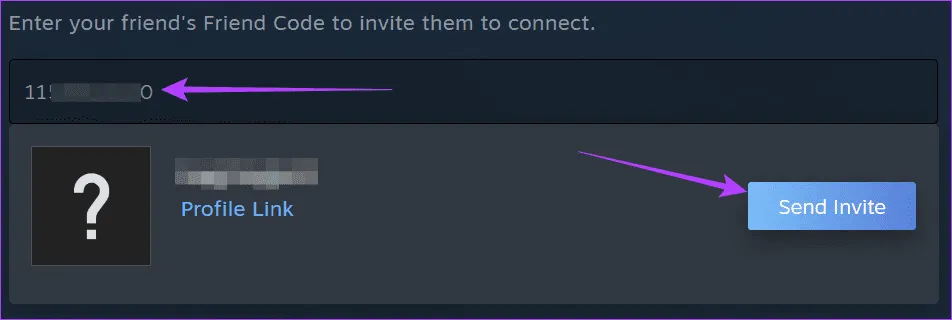
Использование приложения Steam на мобильном устройстве
Шаг 1. Откройте приложение Steam и коснитесь изображения профиля в правом верхнем углу.
Шаг 2. Нажмите «Добавить друзей».
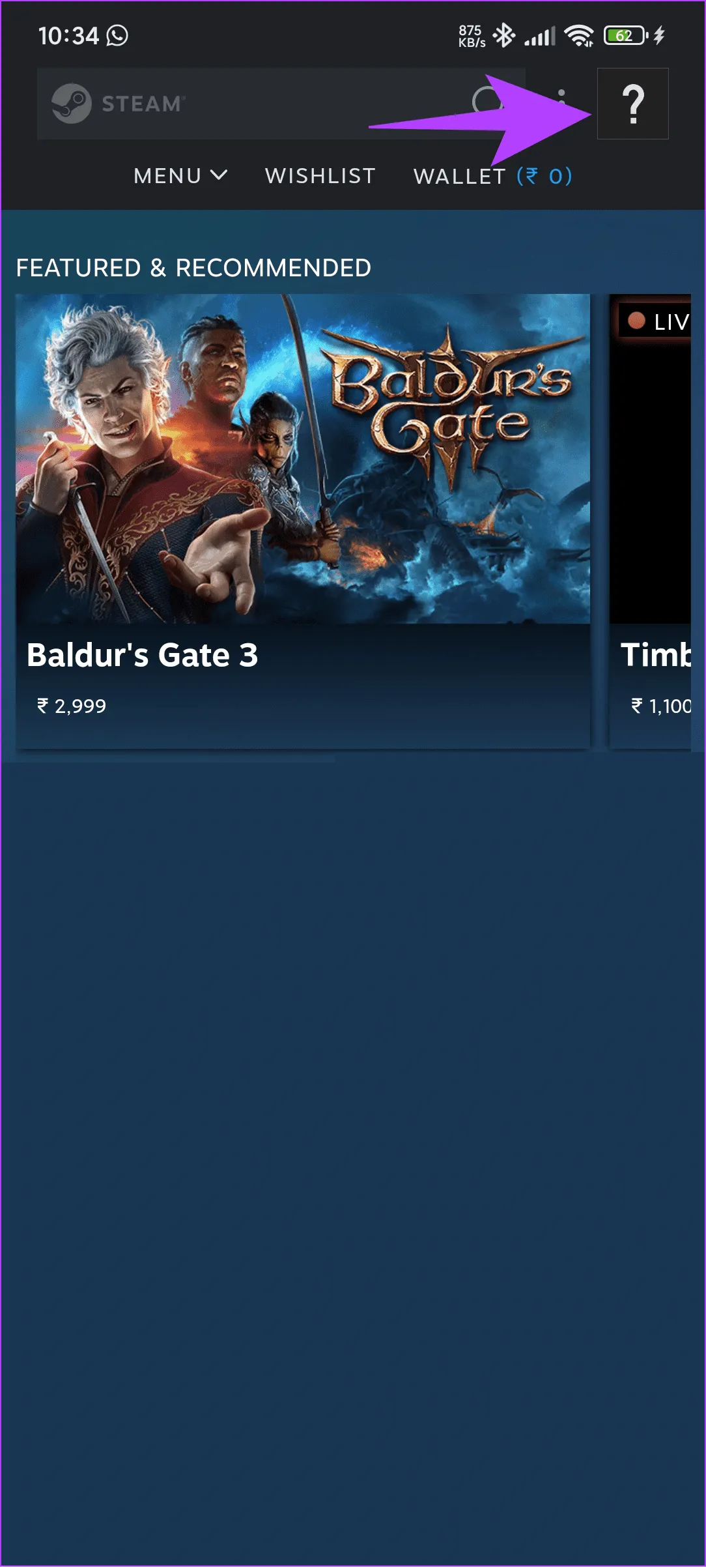
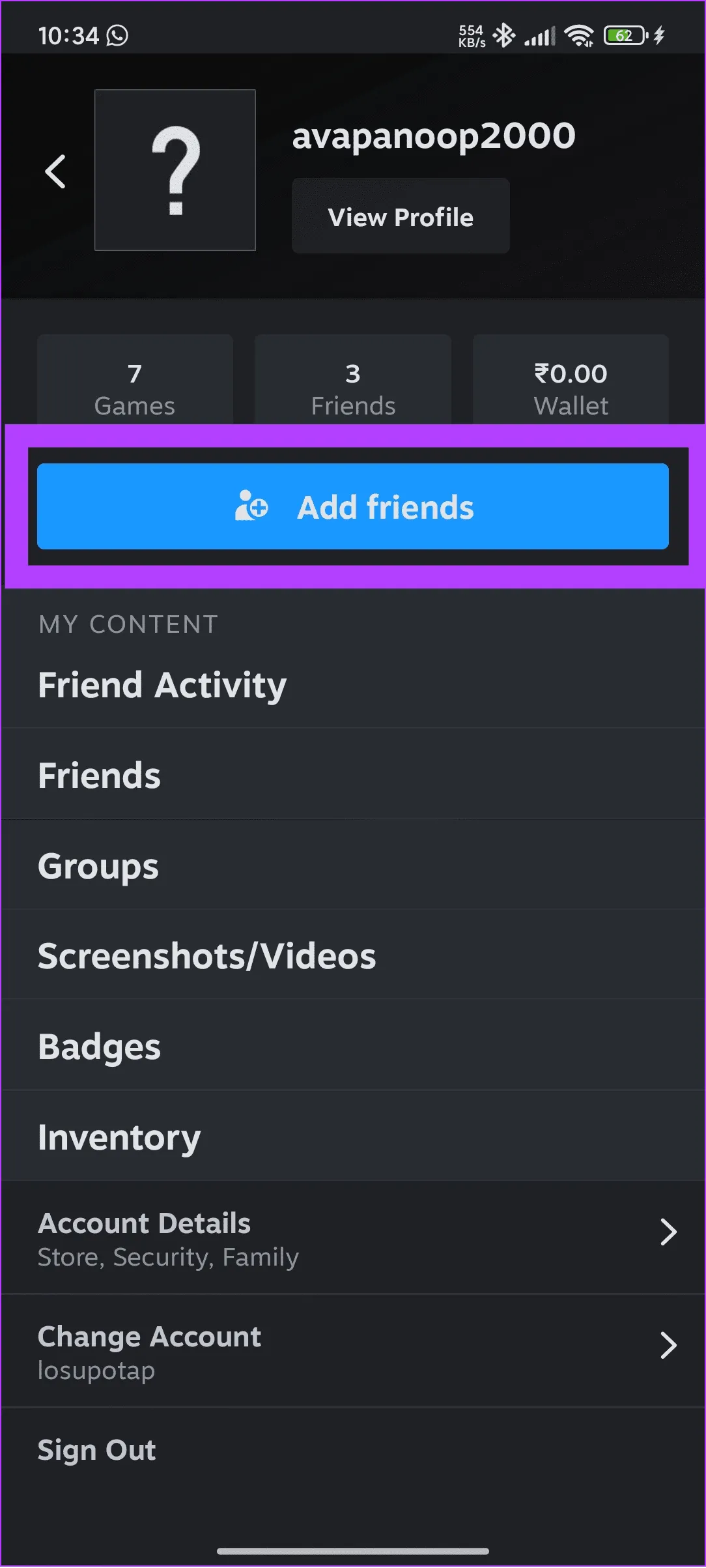
Шаг 3: На этом экране введите код Steam вашего друга.
Совет: Если ваш друг не может найти код, попросите его выполнить следующие действия, чтобы найти код.
Шаг 4: Теперь нажмите «Отправить приглашение».
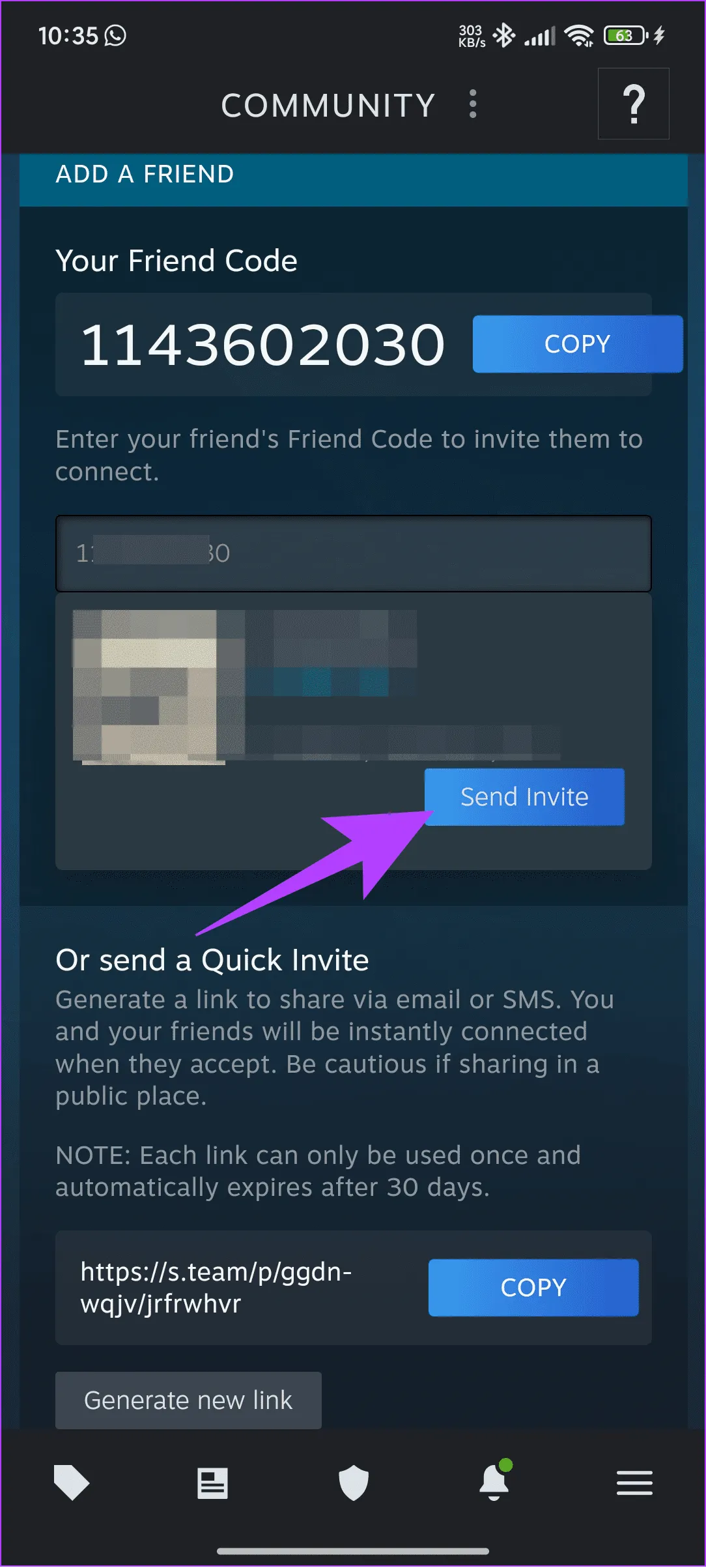
Способ 2: добавьте друзей с помощью функции поиска
Помимо этого, вы также можете искать пользователей по их именам. Вот как это сделать на мобильном телефоне и ПК.
На ПК
Шаг 1. В приложении или на веб-сайте Steam найдите имя пользователя в диалоговом окне и нажмите Enter.

Шаг 2. Найдя пользователя, нажмите «Добавить в друзья».
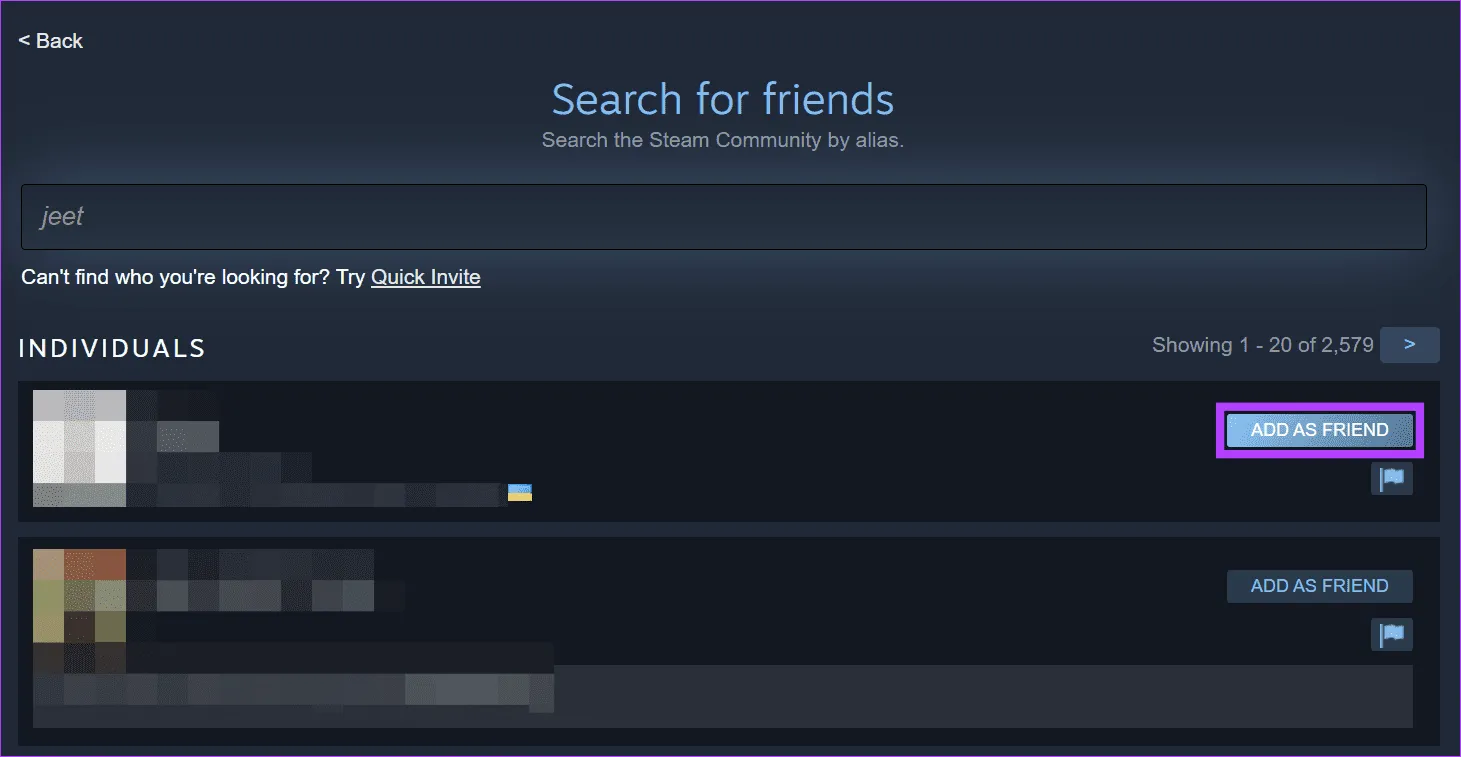
Шаг 3: Нажмите «ОК» для подтверждения.
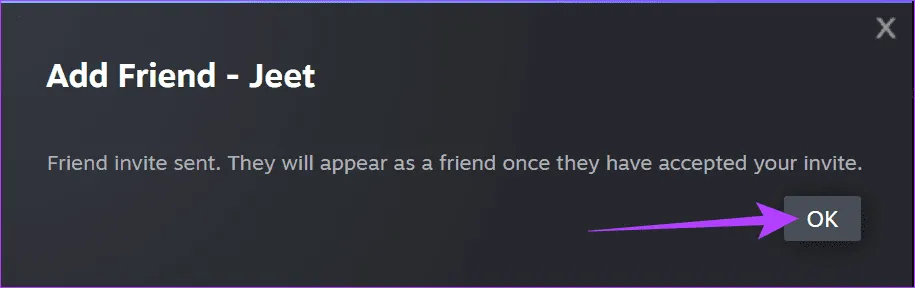
В мобильном приложении
Шаг 1. Введите имя профиля вашего друга и нажмите кнопку поиска.
Шаг 2. Нажмите кнопку «Добавить в друзья» рядом с профилем.
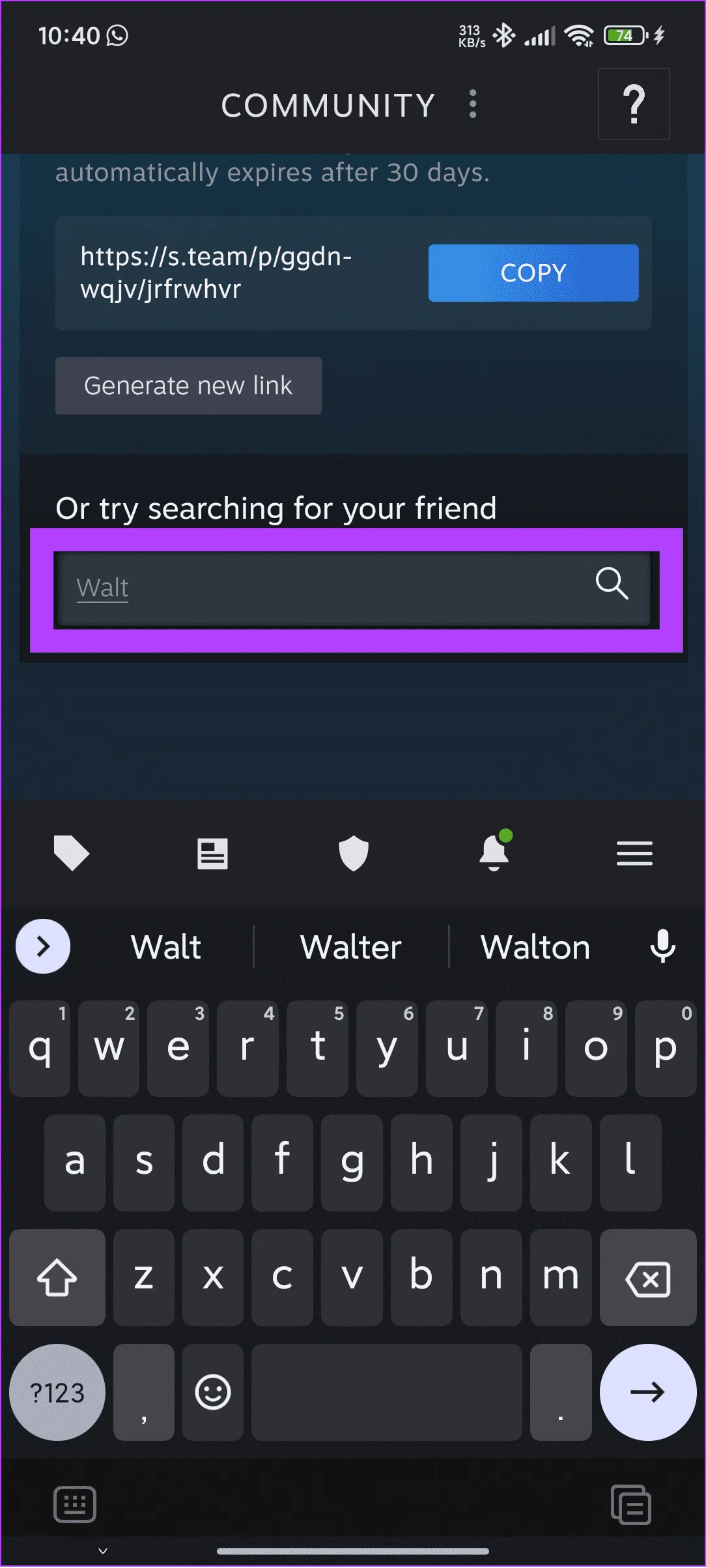
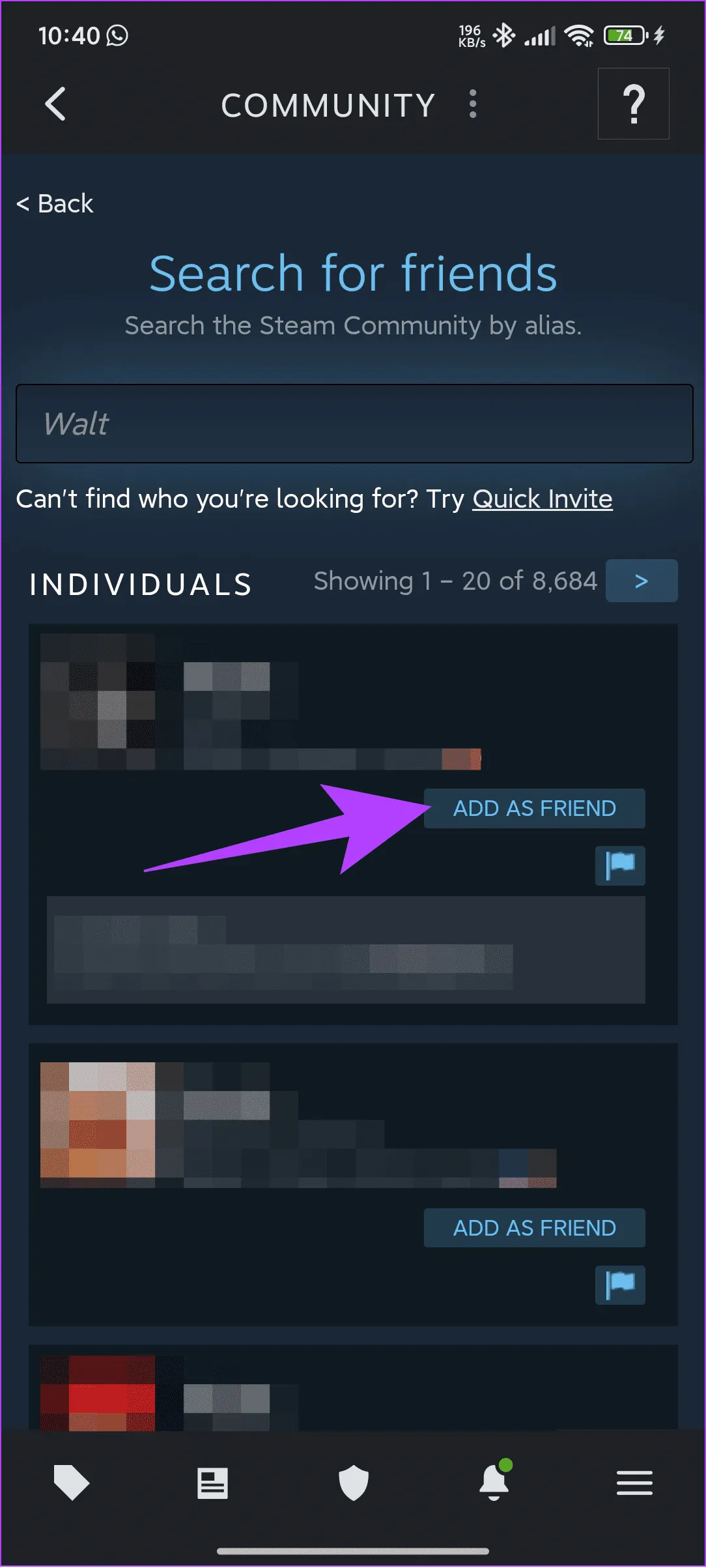
Шаг 3: Теперь нажмите «ОК» для подтверждения.
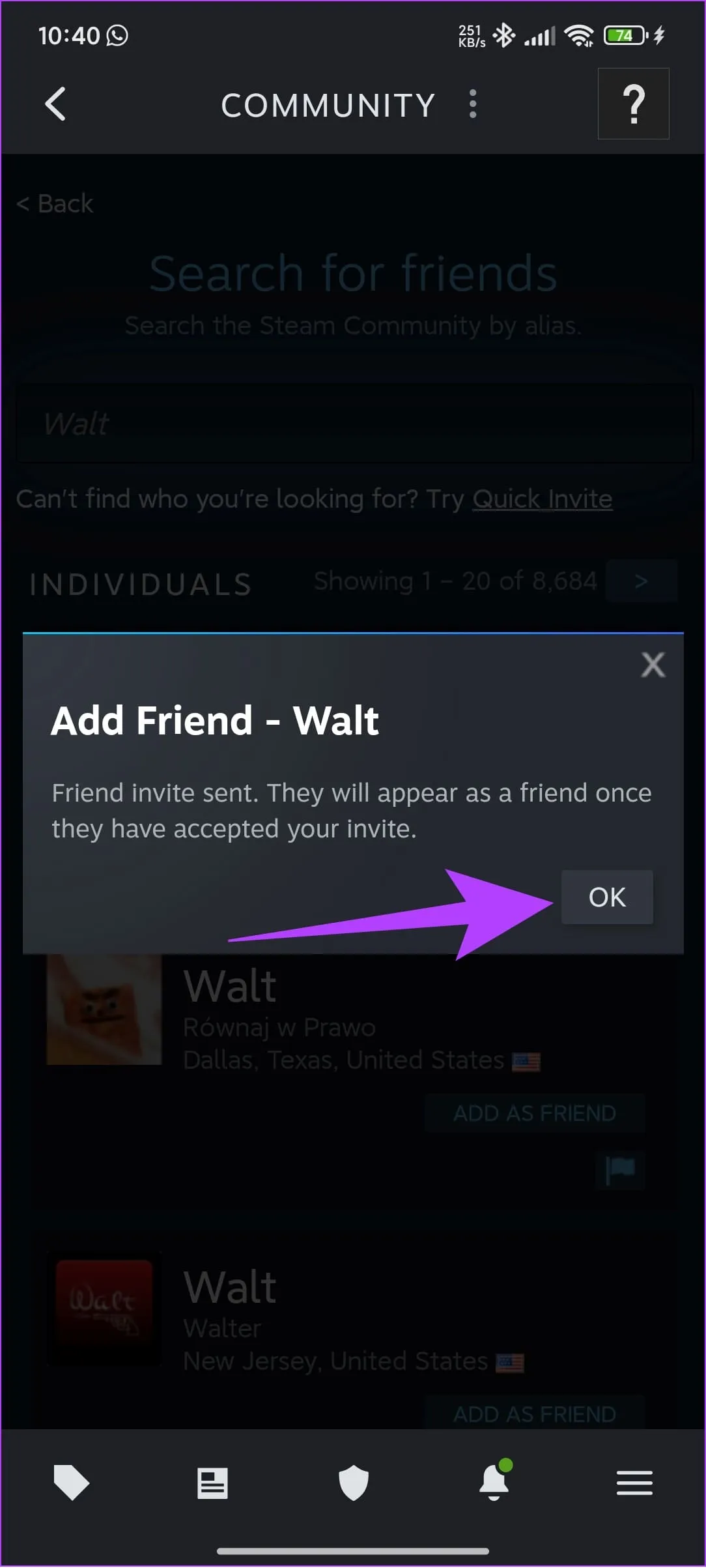
Способ 3: добавьте друзей в Steam с помощью быстрого приглашения
Если вам сложно найти друзей в Steam по коду друга или имени, воспользуйтесь ссылкой «Быстрое приглашение».
На ПК
Чтобы отправить ссылку-приглашение, вам необходимо:
Шаг 1. Откройте приложение Steam и нажмите «Друзья» сверху. На веб-сайте Steam наведите указатель мыши на свое имя и выберите «Друзья».
Шаг 2: Выберите «Добавить друга».
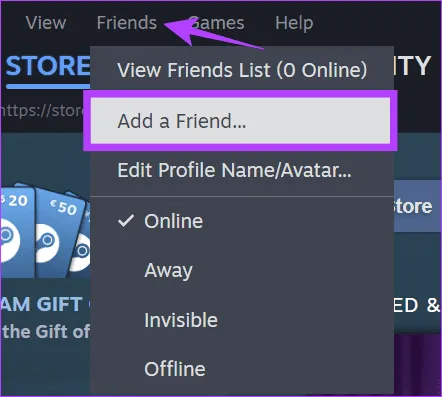
Шаг 3. Теперь нажмите «Копировать» рядом со ссылкой для приглашения и поделитесь ею с человеком, с которым хотите подружиться в Steam.
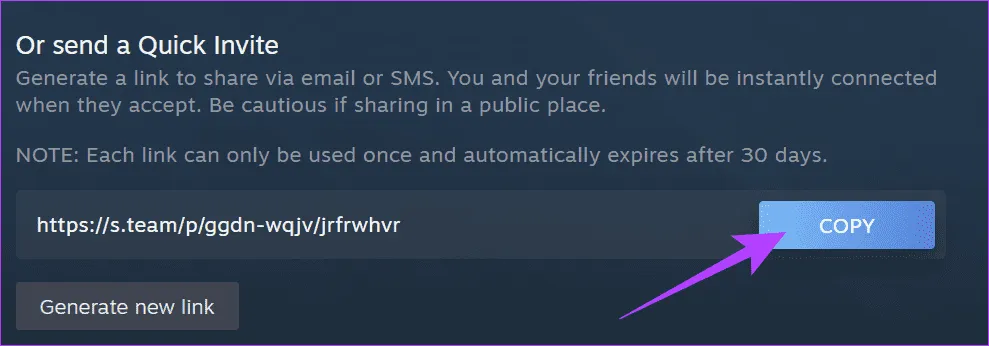
Теперь, чтобы добавить кого-то в друзья:
Шаг 1: Откройте ссылку; это приведет вас в Steam. Войдите в свой аккаунт.
Шаг 2: Выберите «Добавить друга».
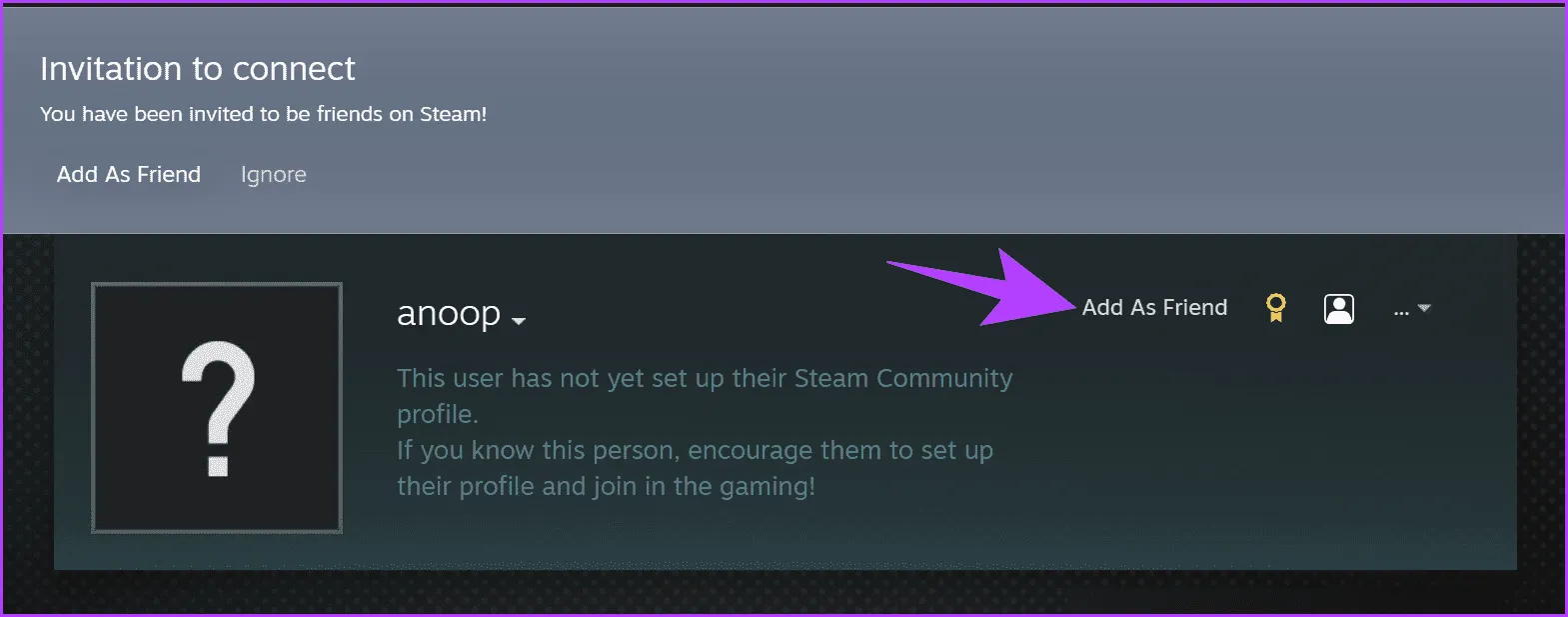
На мобильном телефоне
Шаг 1. Откройте Steam и убедитесь, что вы вошли в свою учетную запись.
Шаг 2. Коснитесь изображения своего профиля и выберите «Добавить друзей».
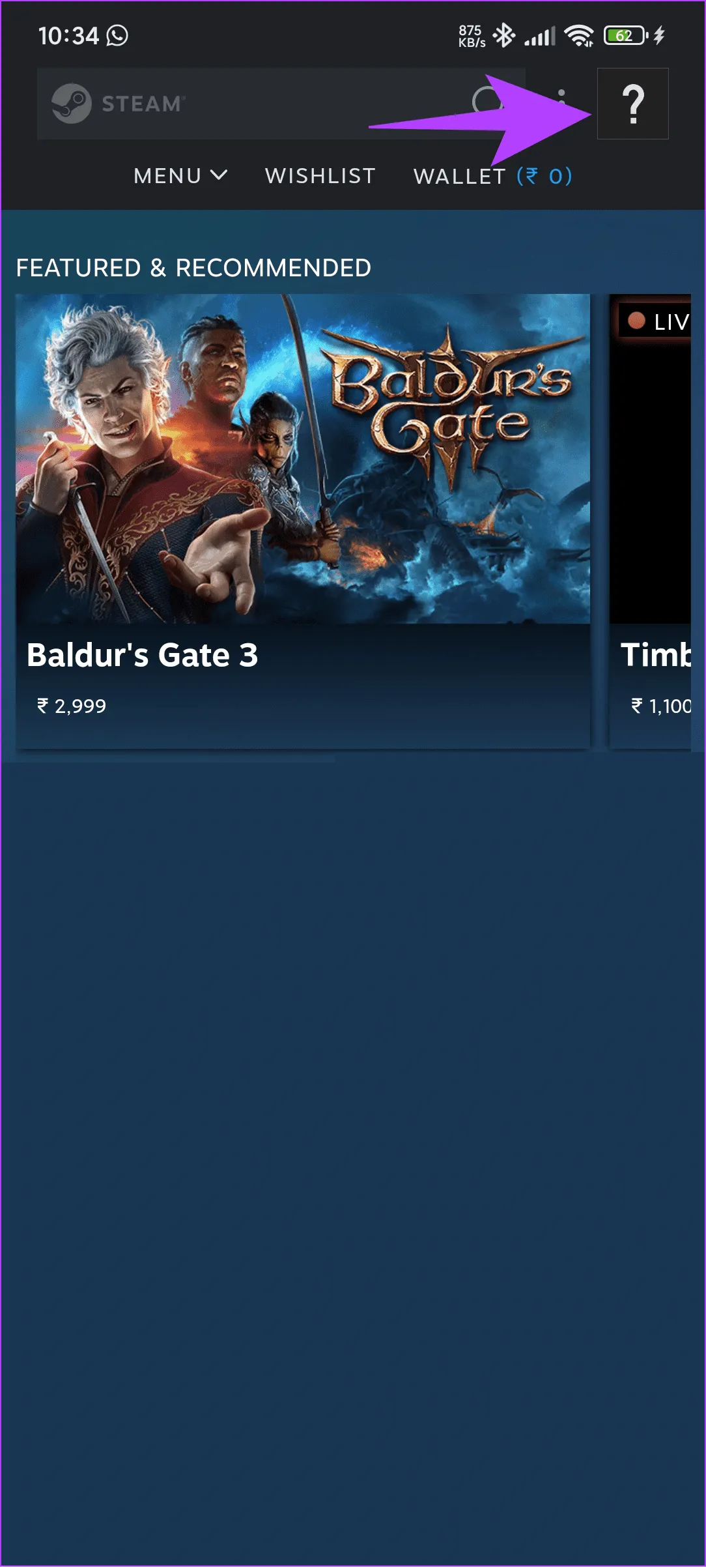
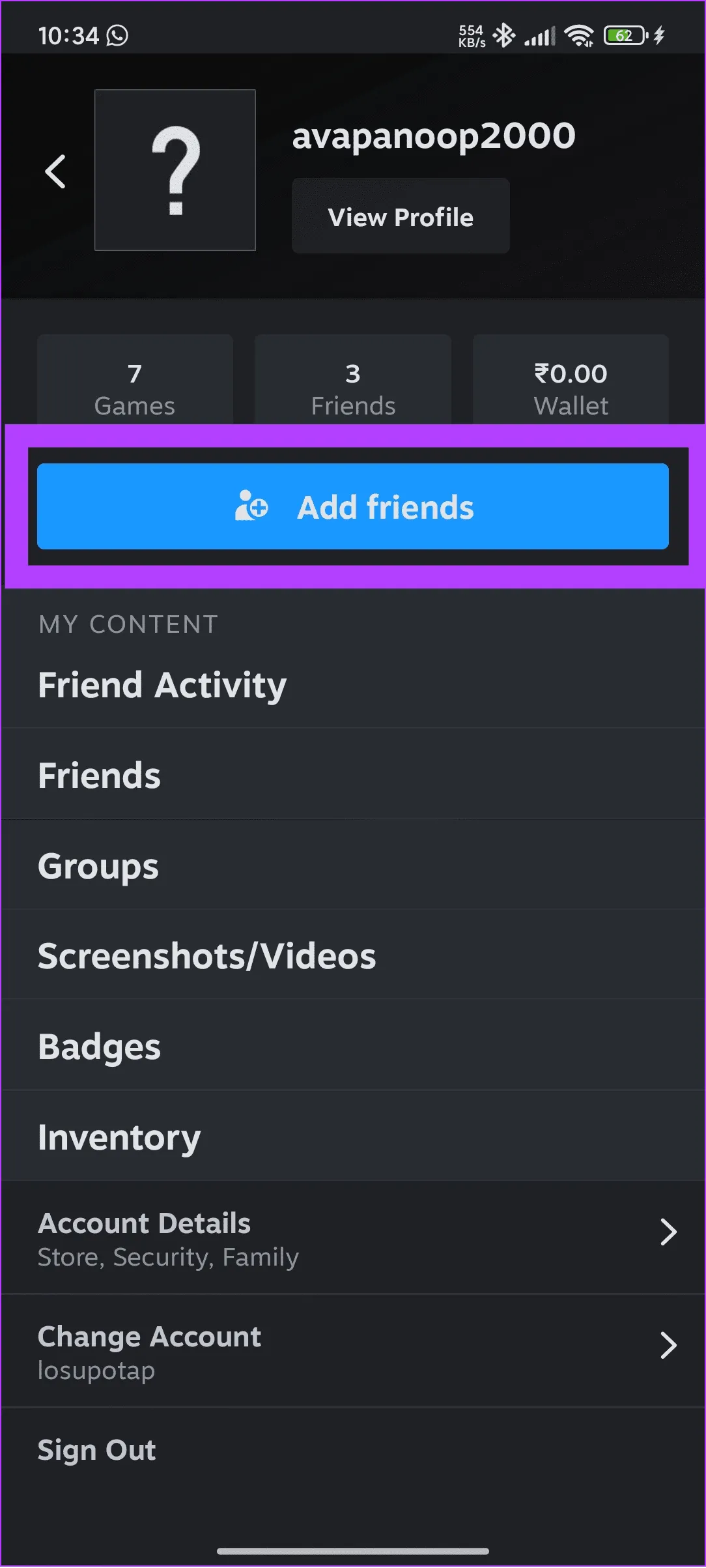
Шаг 3. Затем нажмите «Копировать» рядом со ссылкой.
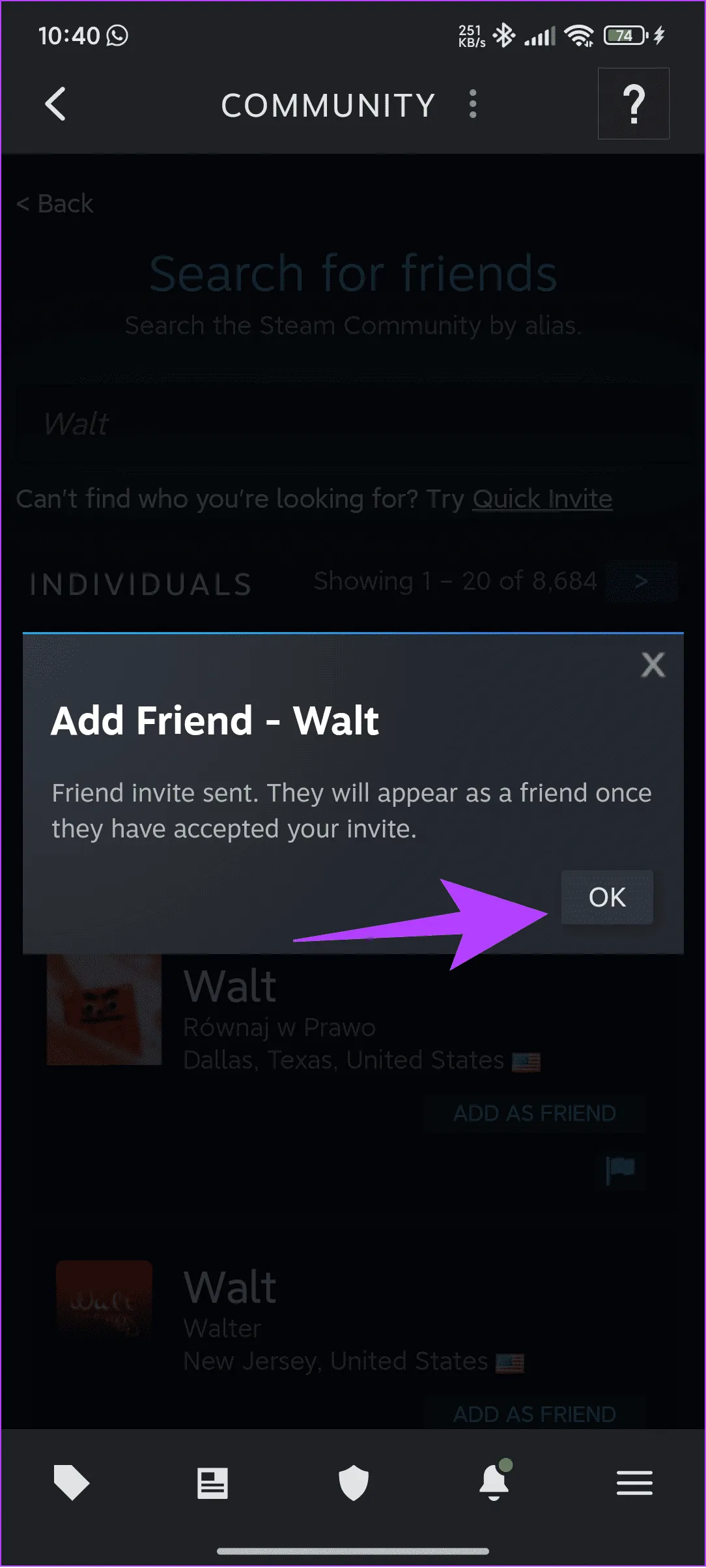
Теперь поделитесь ссылкой где угодно, и если вы получили ссылку, вот как добавить друзей в Steam без оплаты:
Шаг 1: Нажмите ссылку приглашения, и вы будете перенаправлены в Steam. Обязательно войдите в свою учетную запись.
Шаг 2. Затем нажмите «Добавить в друзья».
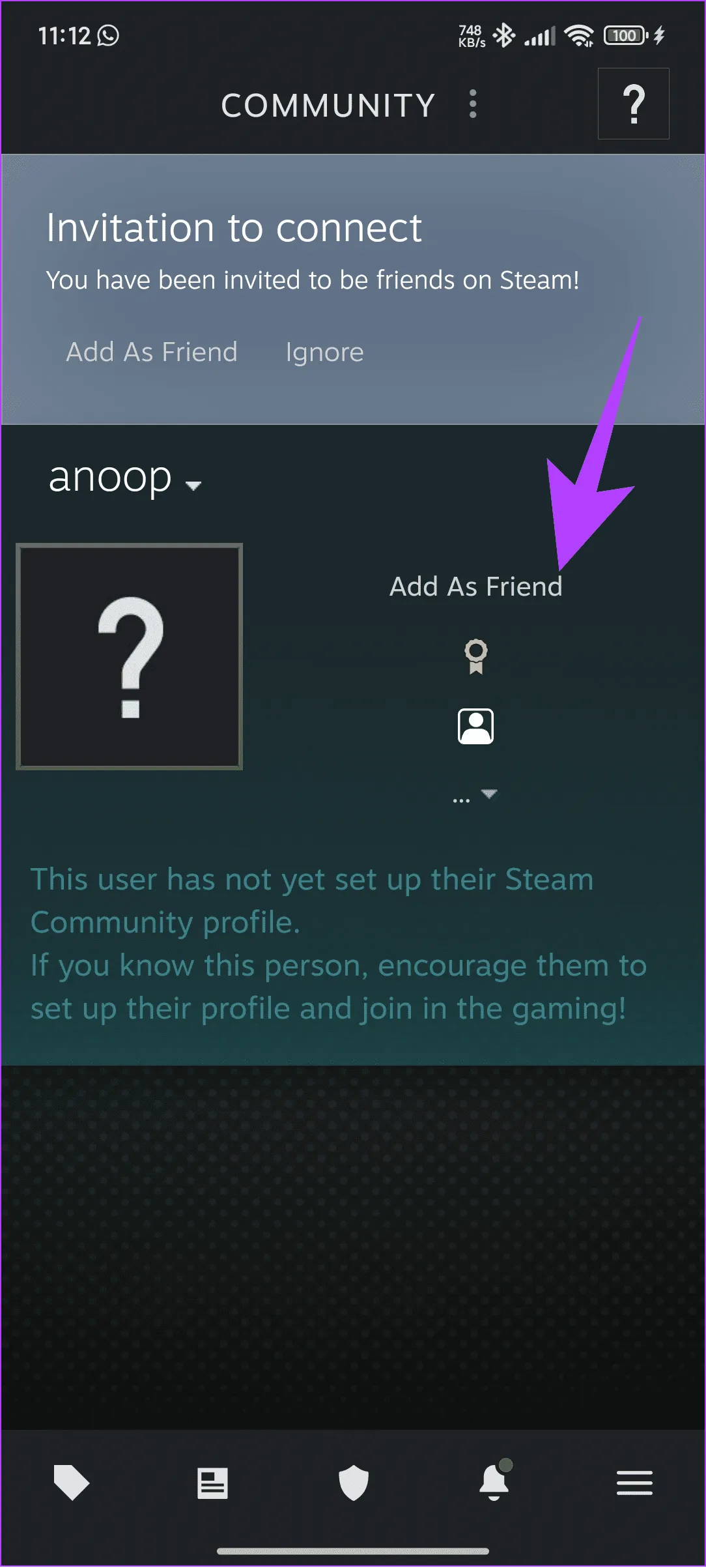
Примечание. Вы также можете связать свой профиль Facebook со своей учетной записью Steam, чтобы видеть и добавлять своих друзей из Facebook в Steam.
Как просмотреть список друзей Steam
Следуйте инструкциям, соответствующим вашему устройству, чтобы легко просмотреть список друзей Steam.
На ПК
Шаг 1: Откройте Steam и нажмите «Друзья».
Шаг 2. Выберите «Просмотреть список друзей».
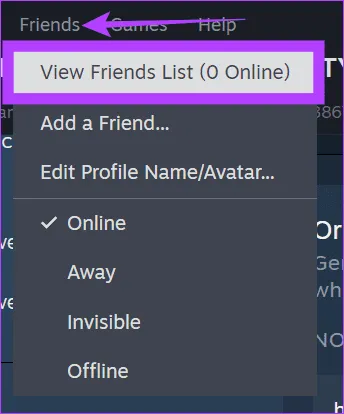
Если вы используете веб-версию Steam, наведите указатель мыши на свое имя и выберите «Друзья». Здесь вы можете увидеть всех своих друзей.
На мобильном телефоне
Шаг 1: Откройте Steam и нажмите на изображение своего профиля.
Шаг 2. Нажмите «Друзья», чтобы просмотреть всех своих друзей.
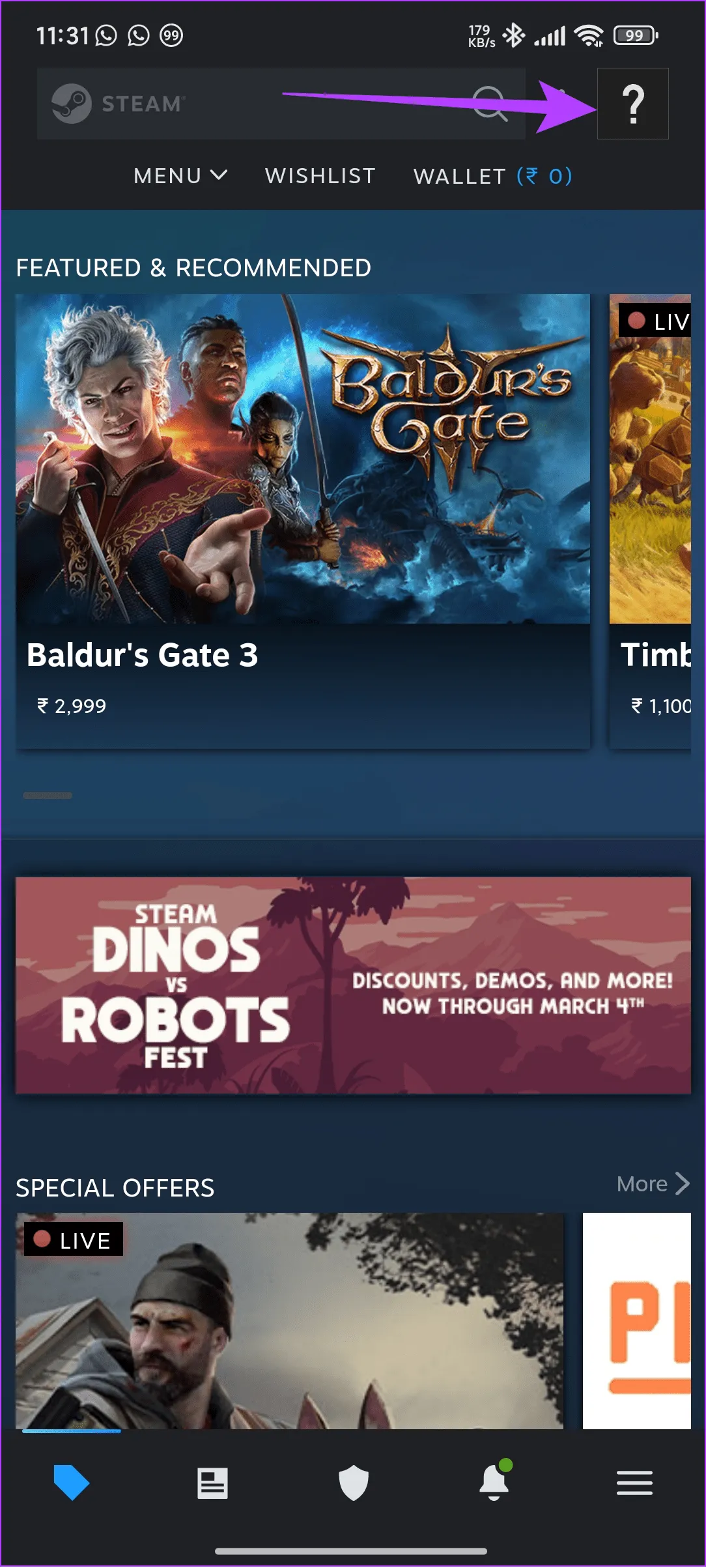
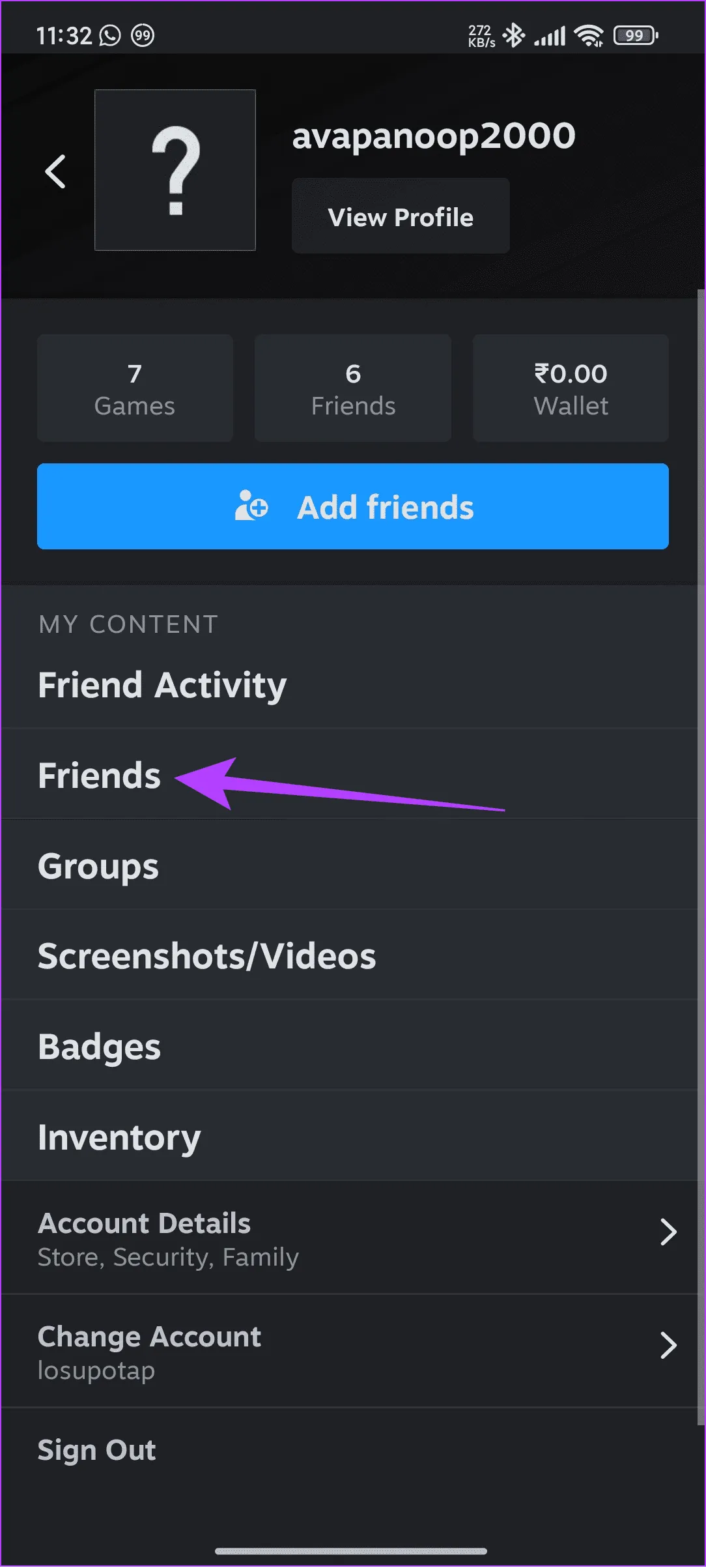
Как удалить кого-то из друзей в Steam
Иногда вы можете по ошибке подружиться с кем-то, кого не знаете. В этом случае вы можете легко удалить друга из друзей, выполнив следующие действия в зависимости от вашего устройства.
На ПК
Шаг 1: Откройте Steam и нажмите «Друзья» вверху.
Шаг 2. Выберите «Просмотреть список друзей».
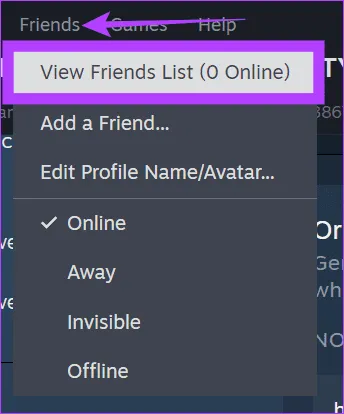
Шаг 3. Нажмите стрелку вниз рядом с именем пользователя и выберите «Управление».
Шаг 4: Наконец, нажмите «Удалить как друга».
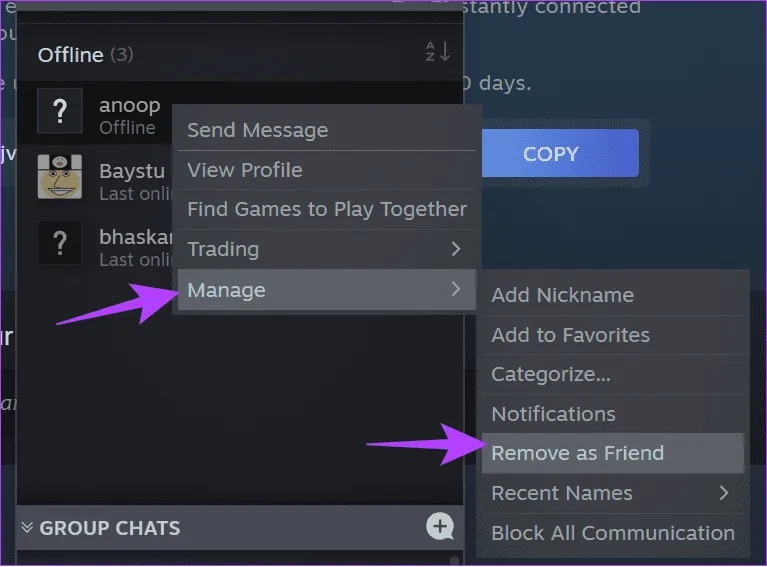
На мобильном телефоне
Шаг 1. Откройте Steam, коснитесь изображения профиля в правом верхнем углу и выберите «Друзья».
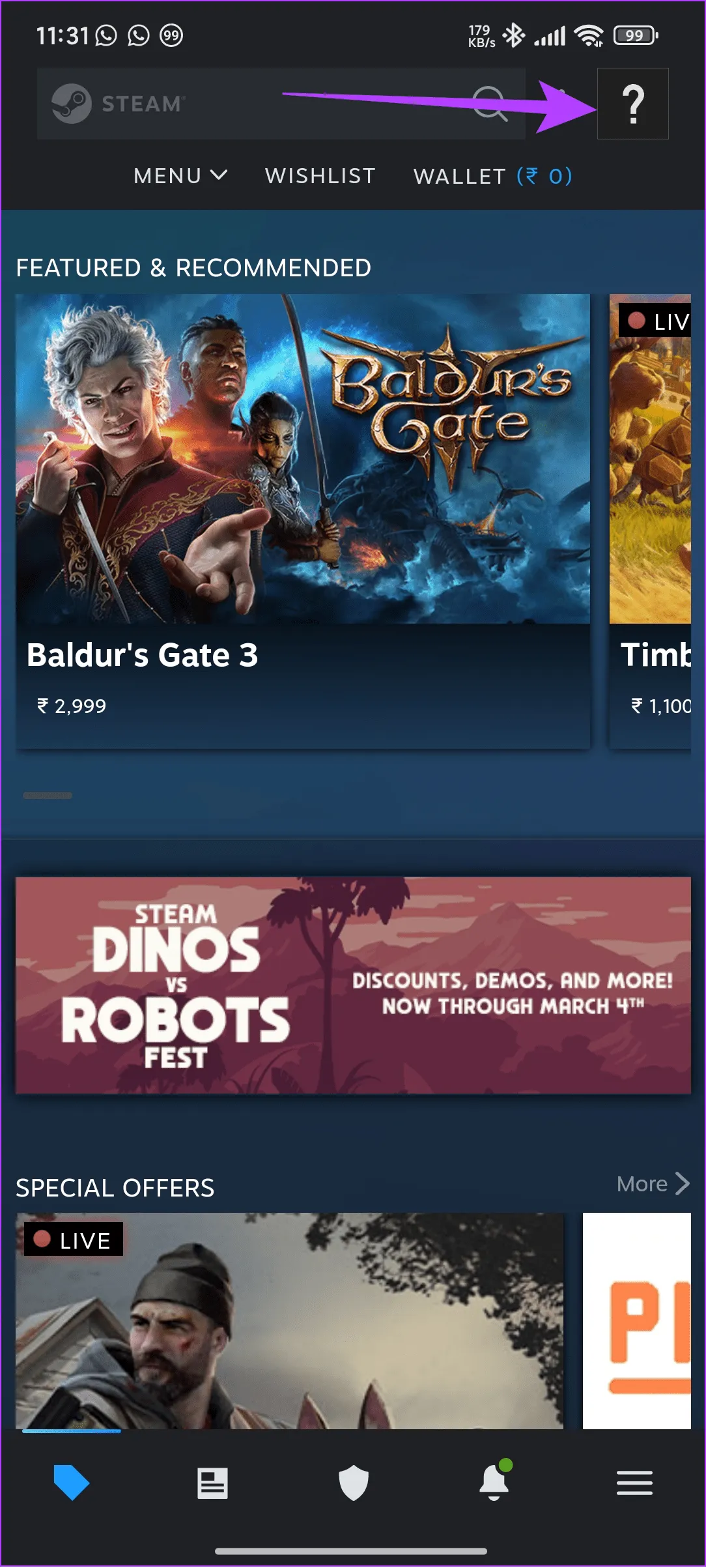
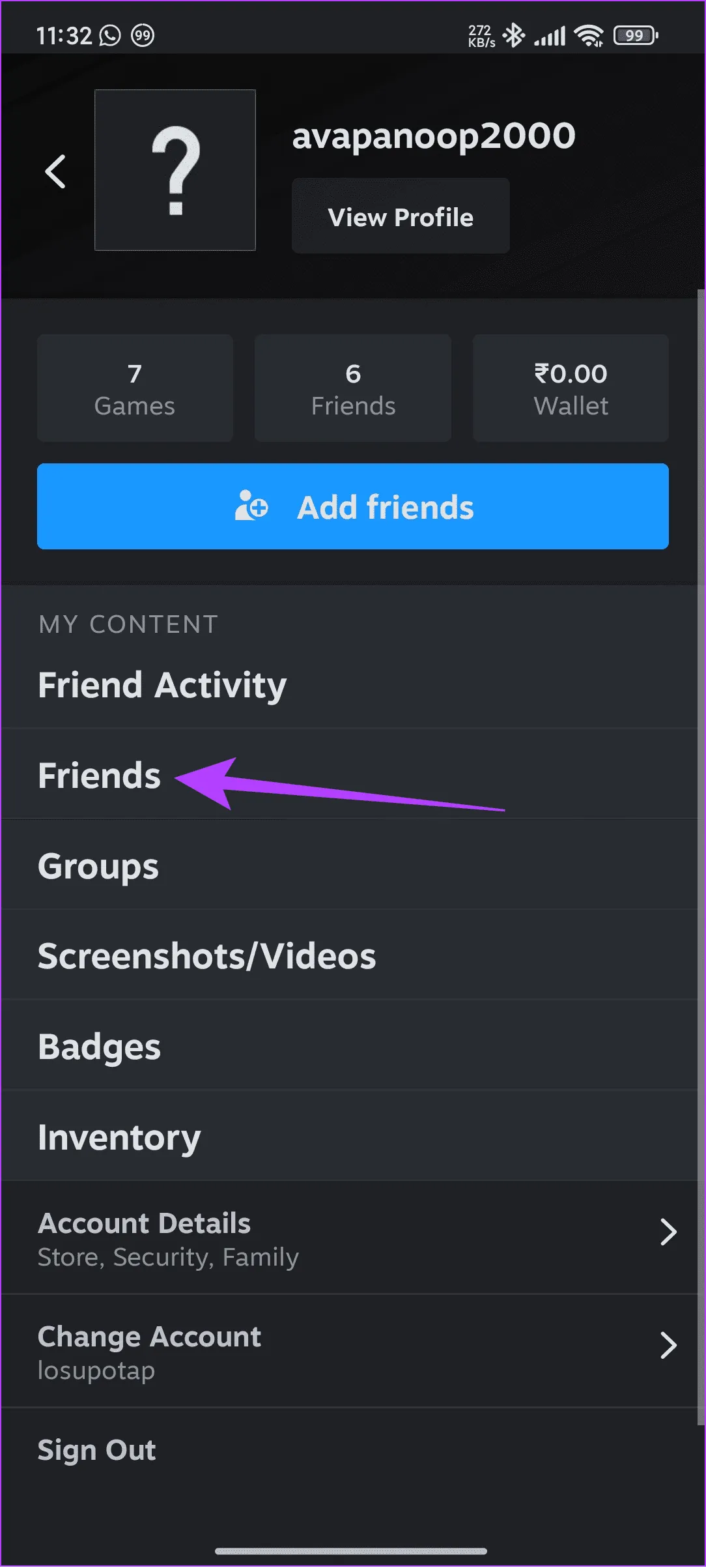
Шаг 2. Коснитесь профиля человека, которого вы хотите удалить из друзей.
Шаг 3: Затем нажмите три точки.
Шаг 4: Нажмите «Удалить из друзей» для подтверждения.
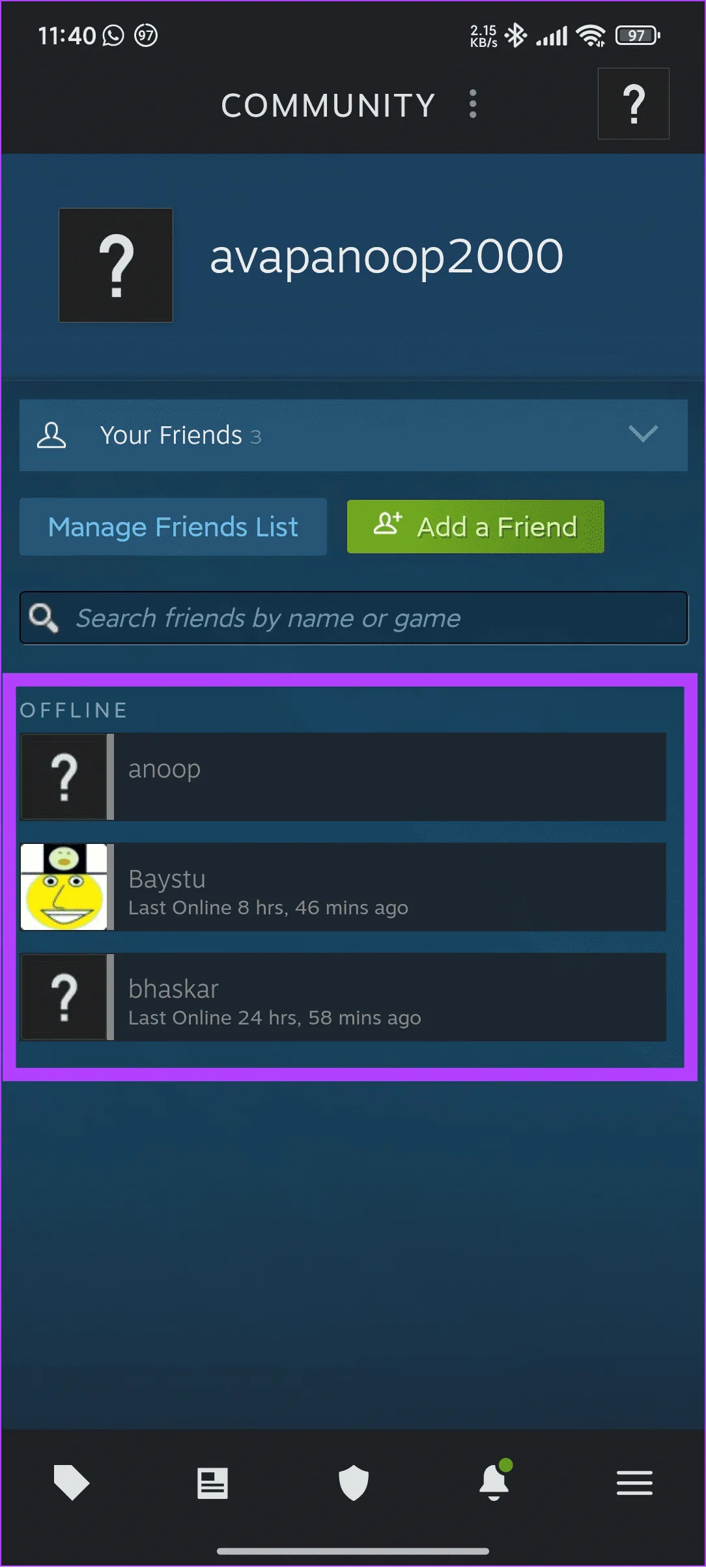
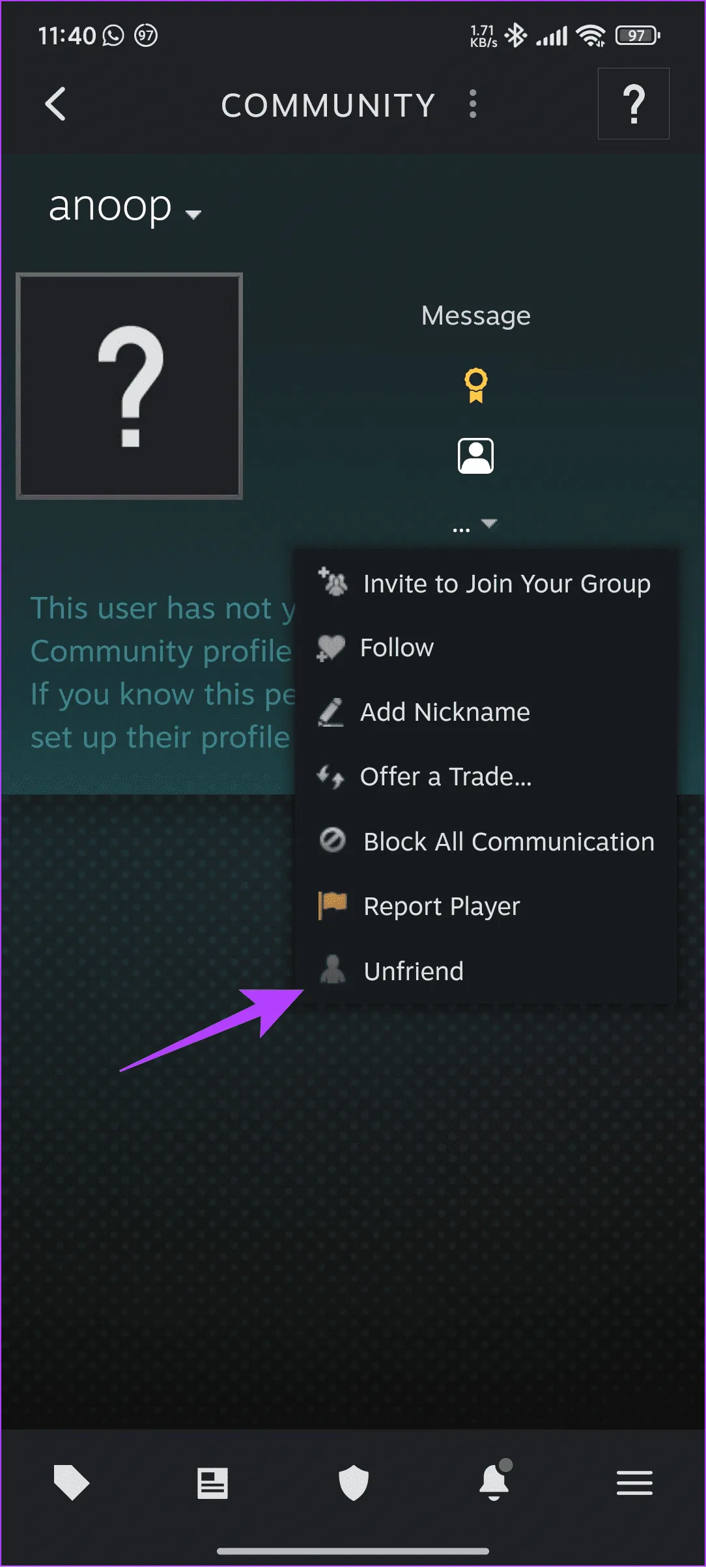
Что делать, если вы не можете добавлять друзей в Steam
Может быть много причин, по которым вы не можете добавить кого-то в друзья в Steam. Давайте рассмотрим эти причины и способы их устранения:
- Подождите, пока запрос не будет принят: даже если вы отправите запрос, вы не увидите его в своем списке друзей, пока он не примет его.
- Используйте имя Steam: вместо имени пользователя найдите пользователя по имени его профиля (также не по настоящему имени).
- Убедитесь, что имя не изменилось: пользователи Steam могут изменить имена своих профилей в любое время. Если вы не видите своего друга в результатах поиска, убедитесь, что он недавно не менял свое имя.
Играйте с друзьями
Steam имеет огромную библиотеку игр, и вы обязательно получите удовольствие, играя в свои любимые игры на платформе. Однако добавление друзей в Steam позволяет вам играть с ними, отслеживать их статистику и становиться более конкурентоспособными.